Photon OS dan Kluster Kubernetes
Ilustrasi dasar ini akan memperagakan cara menerapkan Kubernetes Cluster menggunakan Photon OS.

Saya akan menyiapkan dua mesin virtual, bahkan mungkin lebih. Dalam kasus saya, ini adalah dua VM (photon-5.0-dde71ec57.x86_64.iso) dengan VMware Fusion (v13.5).
k8-master-node — 192.168.1.126 (2 CPU, RAM 2 GB, HDD 8 GB, vmxnet3)
k8-worker-node — 192.168.1.109 (2 CPU, RAM 2 GB, HDD 8 GB, vmxnet3)
Photon master bertanggung jawab untuk menjalankan layanan kube-apiserver, kube-controller-manager, dan kube-scheduler, sedangkan Photon worker bertanggung jawab untuk menjalankan layanan kubelet, proxy, dan docker.
- Sistem operasi diinstal dalam versi “Pengembang”, antarmuka jaringan VM dijembatani.
- Alamat IP ditetapkan statis, dan jaringan IP untuk tutorial sederhana ini dari cakupan jaringan rumah.
- Saya mengeksekusi semua perintah di bawah akun root.
- Saya menjalankan perintah pada kedua node, dan perintah tersebut hanya berjalan pada salah satunya; hal itu dapat dilihat dari perintahnya.
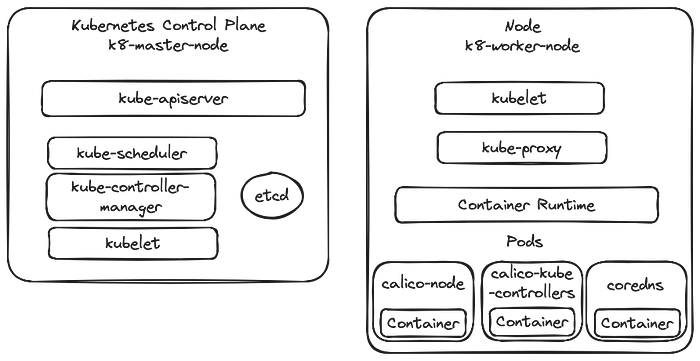
Langkah-langkah persiapan node OS Photon
Bahasa Indonesia : #Edit konfigurasi daemon ssh
vi /etc/ssh/sshd_config
#Cari "PermitRootLogin no" dan ubah ke PermitRootLogin
yes
#Restart daemon sshd
systemctl restart sshd
#Edit file host, tambahkan IP dan nama host kedua server
vi /etc/hosts
#Untuk localhost saya akan memberikan
#127.0.0.1
#Periksa/edit IP statis pada mesin Photon
cat /etc/systemd/network/50-static-en.network
#Instal docker dan semua paket yang diperlukan pada kedua server
tdnf install -y vim docker kubernetes-kubeadm apparmor-parser
#Instal iptables
tdnf install iptables -y
#Buka port yang diperlukan pada node master
iptables -A INPUT -p tcp -m tcp --dport 179 -j ACCEPT
iptables -A INPUT -p Bahasa Indonesia: tcp -m tcp --dport 2379:2380 -j TERIMA
iptables -A INPUT -p tcp -m tcp --dport 4789 -j TERIMA iptables -A INPUT
-p tcp -m tcp --dport 6443 -j TERIMA
iptables -A INPUT -p tcp -m tcp --dport 10250:10252 -j TERIMA
iptables -A INPUT -p icmp --icmp-type echo-request -j TERIMA
#Simpan aturan ke ip4save
iptables-save > /etc/systemd/scripts/ip4save
systemctl restart iptables
systemctl daemon-reload
#Buka port yang diperlukan pada node pekerja
iptables -A INPUT -p tcp -m tcp Bahasa Indonesia: --dport 179 -j TERIMA
iptables -A INPUT -p tcp -m tcp --dport 4789 -j TERIMA iptables -A INPUT -p
tcp -m tcp --dport 10250:10252 -j TERIMA
iptables -A INPUT -p tcp -m tcp --dport 30000:32767 -j TERIMA
iptables -A INPUT -p icmp --icmp-type echo-request -j TERIMA
#Simpan aturan ke ip4save
iptables-save > /etc/systemd/scripts/ip4save
systemctl restart iptables
systemctl daemon-reload
Penerusan IPv4 pada Photon OS
#Iptables memfilter penerusan IPv4
vi /etc/sysctl.d/kubernetes.conf
net.ipv4.ip_forward = 1
net.bridge.bridge-nf-call-ip6tables = 1
net.bridge.bridge-nf-call-iptables = 1
net/bridge/bridge-nf-call-arptables = 1
#Muat modul
modprobe br_netfilter
#Terapkan perubahan
sysctl --systemContainer Runtime pada Photon OS
#Instal crictl sebagai titik akhir runtime kontainer
tdnf install -y cri-tools
#Buat konfigurasi untuk crictl
vi /etc/crictl.yaml
runtime-endpoint: unix:///run/containerd/containerd.sock
image-endpoint: unix:///run/containerd/containerd.sock
timeout: 2
debug: false
pull-image-on-create: false
enable-pull-on-run: false
#Ubah config.toml
vi /etc/containerd/config.toml
#Di konfigurasi, tambahkan baris plugins di bawah enable_selinux = true
[plugins."io.containerd.grpc.v1.cri".containerd]
[plugins."io.containerd.grpc.v1.cri".containerd.runtimes]
[plugins."io.containerd.grpc.v1.cri".containerd.runtimes.runc]
runtime_type = "io.containerd.runc.v2"
[plugins."io.containerd.grpc.v1.cri".containerd.runtimes.runc.options]
SystemdCgroup = true
#Mulai ulang layanan
systemctl daemon-reload
systemctl restart containerd
systemctl enable containerd.service
#Periksa status layanan
systemctl status containerd
#Periksa apakah containerd sedang berjalan
crictl info | grep -i cgroup | grep trueKonfigurasikan Kubernetes pada Master Node
#Aktifkan kubelet
root@k8-master-node [ ~ ]# systemctl enable --now kubelet
#Tarik semua gambar yang diperlukan
root@k8-master-node [ ~ ]# kubeadm config images pull
#Inisialisasi kluster
root@k8-master-node [ ~ ]# kubeadm init --pod-network-cidr=192.168.0.0/16Log:
Bidang kendali Kubernetes Anda telah berhasil diinisialisasi!
Untuk mulai menggunakan klaster Anda, Anda perlu menjalankan perintah berikut sebagai
pengguna biasa:
mkdir -p $HOME/.kube
sudo cp -i /etc/kubernetes/admin.conf $HOME/.kube/config
sudo chown $(id -u):$(id -g) $HOME/.kube/config
Atau, jika Anda adalah pengguna root, Anda dapat menjalankan:
export KUBECONFIG=/etc/kubernetes/admin.conf
Anda sekarang harus menyebarkan jaringan pod ke klaster.
Jalankan "kubectl apply -f [podnetwork].yaml" dengan salah satu opsi yang tercantum di:
https://kubernetes.io/docs/concepts/cluster-administration/addons/
Kemudian Anda dapat menggabungkan sejumlah node pekerja dengan menjalankan yang berikut ini pada
setiap node sebagai root:
kubeadm join 192.168.1.126:6443 --token v7lb7n.pb7cc0bjl06vqb32 \
--discovery-token-ca-cert-hash
sha256:a150bc813d3cc723fe0e80118b48982558282de26b0b4165474237f69ccbd998Bahasa Indonesia: #Ekspor konfigurasi Kubernetes
root@k8-master-node [ ~ ]# mkdir -p $HOME/.kube
root@k8-master-node [ ~ ]# sudo cp -i /etc/kubernetes/admin.conf $HOME/.kube/config
root@k8-master-node [ ~ ]# sudo chown $(id -u):$(id -g) $HOME/.kube/config
#Hapus noda dari simpul kontrol
kubectl taint nodes --all node-role.kubernetes.io/control-plane-
#Instal plugin jaringan pada simpul master
root@k8-master-node [ ~ ]# curl https://raw.githubusercontent.com/projectcalico/calico/master/manifests/calico.yaml -o network.yaml
#Mulai ulang docker dan tarik manifes
root@k8-master-node [ ~ ]# systemctl restart docker
#Tarik manifes Bahasa Indonesia: image CNI yang dibutuhkan untuk pod kebijakan jaringan
root@k8-master-node [ ~ ]# docker pull calico/cni:v3.25.0
root@k8-master-node [ ~ ]# docker pull calico/node:v3.25.0
root@k8-master-node [ ~ ]# docker pull calico/kube-controllers:v3.25.0
#Terapkan konfigurasi
root@k8-master-node [ ~ ]# kubectl apply -f network.yaml
#Periksa apakah statusnya "Ready"
root@k8-master-node [ ~ ]# kubectl get nodes
#Tunggu beberapa saat hingga pod mulai, periksa
root@k8-master-node [ ~ ]# kubectl get pods --all-namespaces
Bahasa Indonesia : root@k8-master-node [ ~ ]# kubectl get nodes
NAMA STATUS PERAN USIA VERSI
k8-master-node Siap control-plane 24m v1.27.3
root@k8-master-node [ ~ ]# kubectl get pods --all-namespaces
NAMASPACE SIAP STATUS MULAI ULANG USIA
kube-system calico-kube-controllers-8787c9999-j6n6c 1/1 Berjalan 0 100dtk
kube-system calico-node-rf8kz 0/1 Berjalan 0 100dtk
kube-system coredns-5d78c9869d-kl7ng 1/1 Berjalan 0 10m
kube-system coredns-5d78c9869d-qz8l2 1/1 Berjalan 0 10m
kube-system etcd-k8-master-node 1/1 Berjalan 0 10m
kube-system kube-apiserver-k8-master-node 1/1 Berjalan 0 10m
kube-system kube-controller-manager-k8-master-node 1/1 Berjalan 0 10m
kube-system kube-proxy-wb7j5 1/1 Berjalan 0 10m
kube-system kube-scheduler-k8-master-node 1/1 Berjalan 0 10mTambahkan Node Pekerja ke Cluster
Bahasa Indonesia: #Tarik image yang dibutuhkan
root@k8-worker-node [ ~ ]# kubeadm config images pull
#Gabungkan worker node ke cluster
root@k8-worker-node [ ~ ]# kubeadm join 192.168.1.126:6443 --token v7lb7n.pb7cc0bjl06vqb32 \
--discovery-token-ca-cert-hash sha256:a150bc813d3cc723fe0e80118b48982558282de26b0b4165474237f69ccbd998
#Mulai ulang docker
root@k8-worker-node [ ~ ]# systemctl restart docker
#Tarik image CNI yang dibutuhkan
root@k8-worker-node [ ~ ]# docker pull calico/cni:v3.25.0
root@k8-worker-node [ ~ ]# tarik docker calico/node:v3.25.0
root@k8-worker-node [ ~ ]# tarik docker calico/kube-controllers:v3.25.0Memeriksa Cluster Kubernetes
Bahasa Indonesia: root@k8-master-node [ ~ ]# kubectl get nodes
NAMA STATUS PERAN USIA VERSI
k8-master-node Siap control-plane 31m v1.27.3
k8-worker-node Siap <none> 4m25d v1.27.3
#Tambahkan sampel ke manifes
root@k8-master-node [ ~ ]# vi hello.yaml
apiVersion: v1
kind: Pod
metadata:
name: hello
spec:
restartPolicy: Never
containers:
- name: hello
image: projects.registry.vmware.com/photon/photon4:latest
command: ["/bin/bash"]
args: ["-c", "echo Hello Kubernetes"]
#Terapkan manifes
root@k8-master-node [ ~ ]# kubectl apply -f hello.yaml
#Periksa apakah pod sedang berjalan
root@k8-master-node [ ~ ]# kubectl get pods
NAMA SIAP STATUS MULAI ULANG
USIA halo 0/1 Selesai 0 13d
#Periksa log
root@k8-master-node [ ~ ]# kubectl logs halo | grep "Halo Kubernetes"
Halo KubernetesKami melihat cara menerapkan Kubernetes Cluster menggunakan Photon OS. Photon OS mencakup alat dan pustaka inti yang dibutuhkan untuk menjalankan pekerjaan Kubernetes, seperti runtime Docker dan Kubernetes CLI, dan merupakan platform ideal untuk menjalankan Kubernetes
Tidak ada komentar:
Posting Komentar